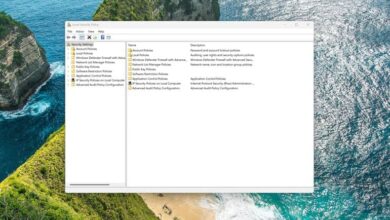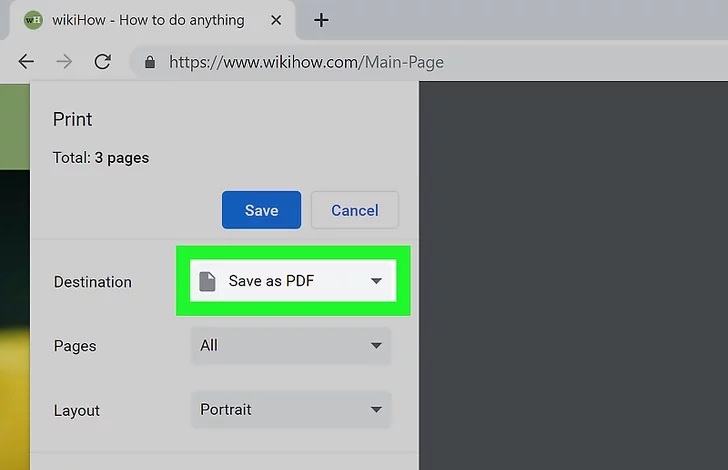
آموزش ذخیره صفحات وب به صورت فایل PDF در گوگل کروم
گاهی اوقات، می خواهید یک کپی از صفحات وب سایت را در گوگل کروم داشته باشید، اما لزوماً نمی خواهید آن را روی کاغذ چاپ کنید. در این حالت، صرفه جویی در وب سایت در یک فایل PDF در ویندوز 10، مک، کروم اواس و لینوکس آسان است.
برای اینکار ابتدا مرورگر گوگل کروم را باز کنید و به صفحه وب مورد نظر خود مراجعه نمایید. سپس برای ذخیره صفحه وب بر روی دکمه سه نقطه عمودی در سمت راست کلیک کرده و گزینه Print را انتخاب نمایید.
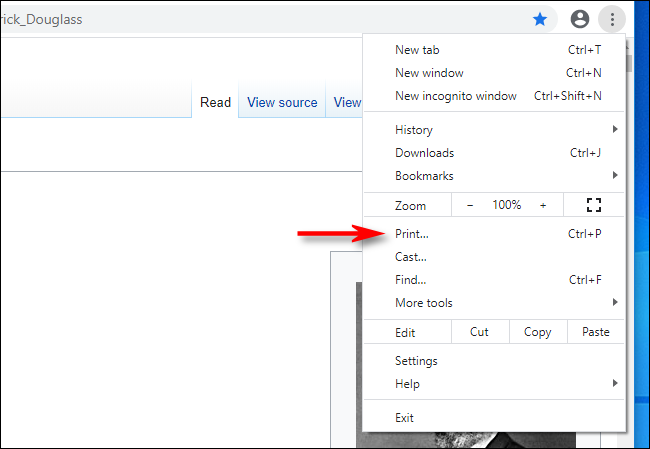
در گام بعد یک پنجره چاپ باز خواهد شد، از آنجا در منوی کشویی با عنوان Destination، گزینه Save as PDF را انتخاب کنید. اگر می خواهید صفحات خاصی (به عنوان مثال فقط صفحه اول یا دامنه ای مانند صفحات 2-3) را در پرونده PDF ذخیره کنید، می توانید با استفاده از گزینه Pages اینکار را انجام دهید. و اگر می خواهید جهت فایل PDF را از حالت افقی (عمودی) به منظره (افقی) تغییر دهید، روی گزینه Layout کلیک کنید.
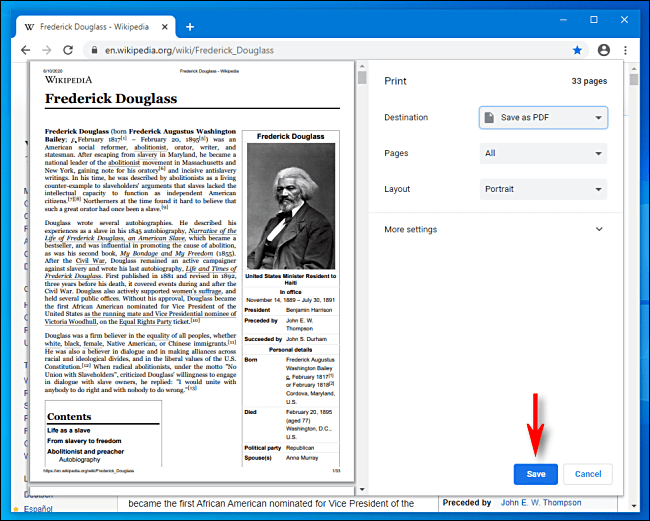
هنگامی همه تنظیمات را انجام دادید، برای اتمام کار گزینه Save را در پایین پنجره چاپ کلیک کنید. سپس پنجره Save As ظاهر می شود که در آنجا باید مسیر محل ذخیره فایل را انتخاب کرده و سپس Save را کلیک کنید.
پس از آن صفحه وب به عنوان یک فایل PDF در محلی که شما انتخاب کرده اید، ذخیره می شود. اگر می خواهید دوباره چک کنید، به مکان ذخیره خود بروید، PDF را باز کنید و ببینید که آیا این به نظر صحیح است. همچنین امکان چاپ اسناد پرونده های PDF در ویندوز و مک در برنامه هایی غیر از کروم وجود دارد.